21 Cách tiết kiệm pin cho iPhone trâu hơn bạn không nên bỏ lỡ
Vì sao điện thoại iPhone mau hết pin? Bạn có biết cách tiết kiệm pin iPhone chưa? Bài viết sau đây PAD Store sẽ hướng dẫn các bạn cách tiết kiệm pin iPhone cực đơn giản nhưng hiệu quả. Mời bạn cùng theo dõi.
Các bạn có thể xem nhanh nội dung bài viết tại đây
1. Bật chế độ tiết kiệm pin iPhone
Khi pin iPhone xuống ở mức 10% hoặc 20% chế độ Tiết kiệm pin (Low Power) trên iOS sẽ tự động được kích hoạt. Bằng cách này pin điện thoại của bạn có thể duy trì thêm được 3 tiếng nữa.
Cách bật chế độ tiết kiệm pin cho iPhone, bạn thực hiện các bước như sau: vào Cài đặt > Pin > Kích hoạt Chế độ Nguồn điện Thấp.
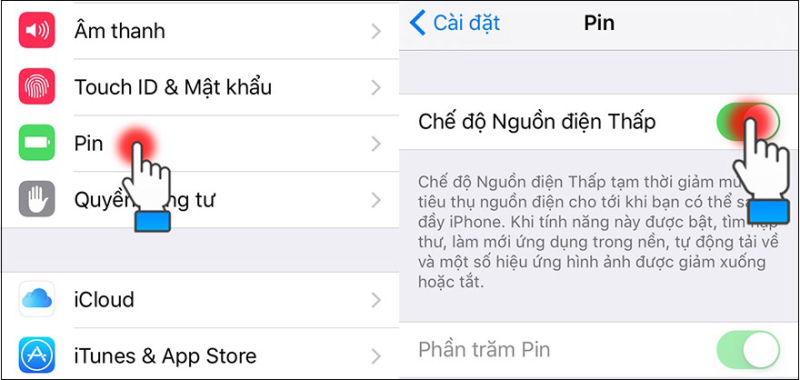
Bật chế độ Tiết kiệm pin cho iPhone
2. Hạ độ sáng của màn hình
Một trong những yếu tố khiến iPhone nhanh hết pin chính là độ sáng màn hình cao. Để tiết kiệm pin cho iPhone, người dùng nên giảm độ sáng màn hình xuống.
Bạn chỉ cần gạt trượt độ sáng giảm về mức thấp sau khi vuốt từ cạnh dưới lên để vào trung tâm.
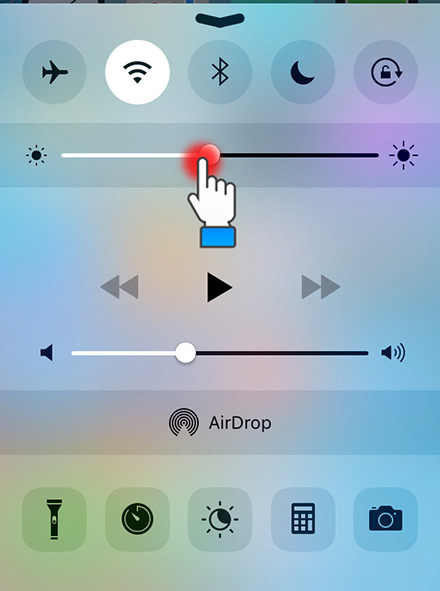
Giảm độ sáng màn hình là cách để iPhone lâu hết pin
3. Kiểm soát thời gian dùng pin
Người dùng có thể kiểm soát được tổng thời gian thực sử dụng điện thoại iPhone kể từ lúc sạc đầy cũng như việc tiêu tốn bao nhiêu pin của từng ứng dụng cụ thể.
Điều này giúp bạn biết được đâu là ứng dụng hao pin nhất để điều chỉnh bảo vệ nguồn pin trong lúc cần thiết hoặc buộc tắt các ứng dụng đó để tối ưu hóa thời lượng pin.
Bạn có thể kiểm soát được tổng thời gian sử dụng điện thoại bằng cách vào: Cài đặt > Pin > Sử dụng pin.
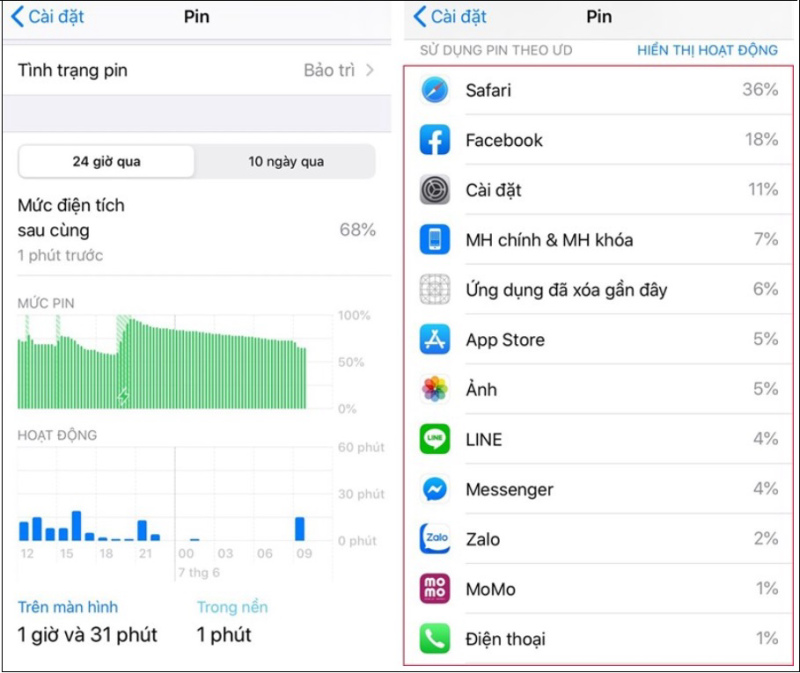
Kiểm soát thời lượng pin của các ứng dụng
4. Rút ngắn thời gian tự động tắt/ khoá màn hình
Màn hình vẫn sáng khi không dùng đến cũng là một nguyên nhân làm tiêu tốn pin trên iPhone. Hãy đặt chế độ tự động khoá sao cho ngắn nhất để giảm hao pin iPhone.
Bạn vào Cài đặt -> Cài đặt chung -> Tự động khoá -> Chọn thời gian ngắn nhất để chỉnh.
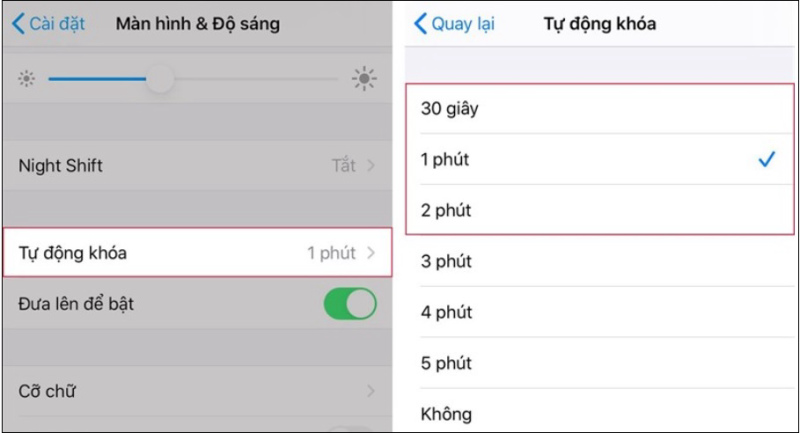
Cài đặt lại thời gian tự động tắt màn hình là cách giảm hao pin iPhone hiệu quả
5. Bật chế độ máy bay ở vùng sóng yếu
Đôi lúc chúng ta cũng sẽ gặp phải tình huống đi vào nơi sóng hoạt động yếu nên điện thoại sẽ liên tục kiểm tra các mạng di động xung quanh để tìm nguồn sóng mạnh, từ đó tiêu tốn năng lượng nhiều hơn.
Nếu không cần phải truy cập dữ liệu, thực hiện hoặc nhận các cuộc gọi, không yêu cầu GPS (cho bản đồ) thì bạn có thể đặt điện thoại vào chế độ máy bay để tối ưu hoá pin iPhone nhất có thể.
Với chế độ máy bay bạn vẫn có thể dùng wifi nhé.
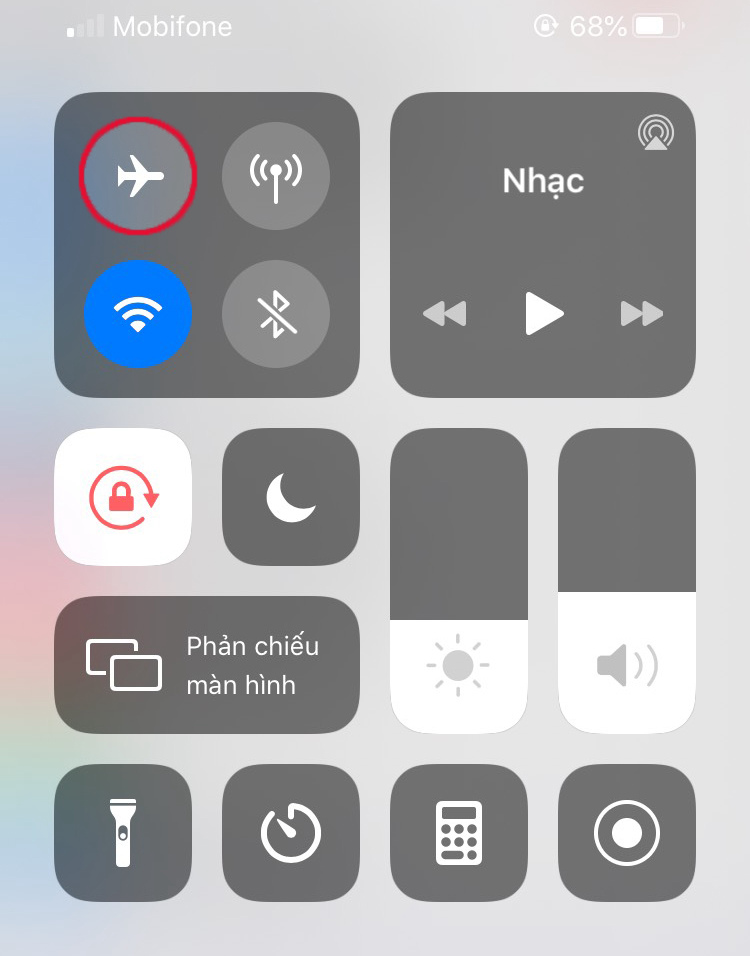
6. Ngắt các kết nối để tiết kiệm pin cho iPhone
Bạn cũng nên ngắt các nối sau khi không có nhu cầu sử dụng để tối ưu pin: 4G LTE, Bluetooth, Wifi, AirDrop.
Những kết nối này sẽ luôn trong trạng thái dò tìm thiết bị, chạy ngầm dù bạn đã tắt màn hình nên vẫn ngốn pin như thường.
Đây là nguyên nhân điện thoại của bạn liên tục giảm pin dù không dùng đến.
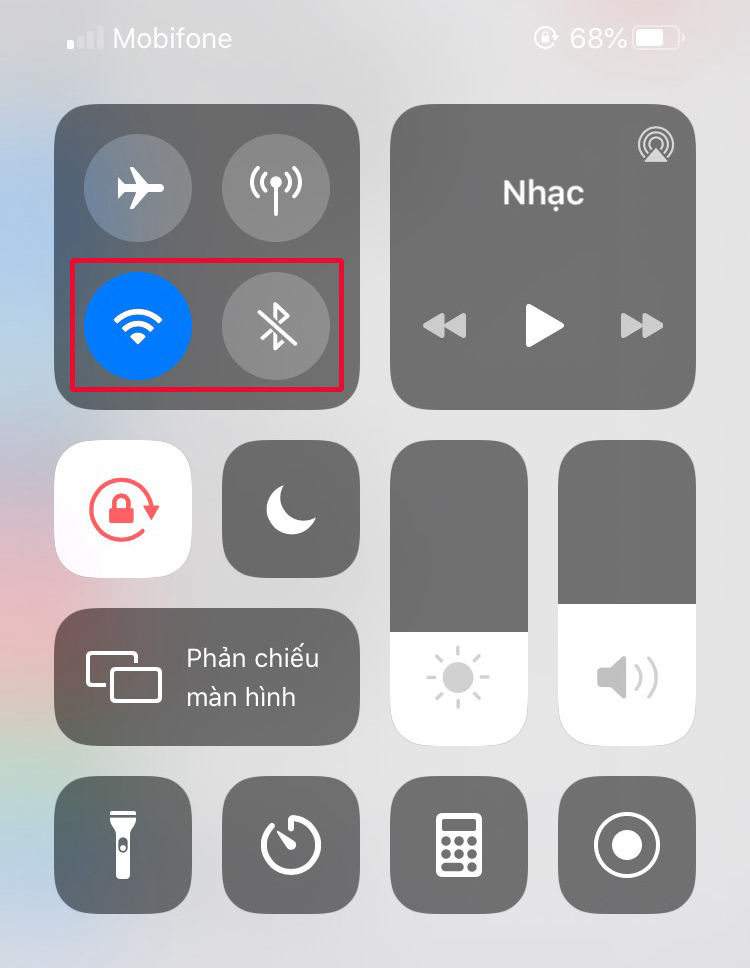
Ngắt các kết nối không cần thiết là cách làm pin iPhone trâu hơn
7. Gỡ app Facebook: Cách tiết kiệm pin iphone hiệu quả
Facebook bị nhiều người dùng nói rằng làm tiêu tốn nhiều pin trên iPhone. Ngay cả khi người dùng đã đóng ứng dụng thì nó vẫn ngầm chạy và gây tiêu tốn năng lượng.
Do vậy để giải quyết tình trạng chạy ngầm tốn pin này một cách tốt nhất, bạn nên xóa hẳn ứng dụng Facebook khỏi iOS và truy cập mạng xã hội này thông qua trình duyệt như Safari.
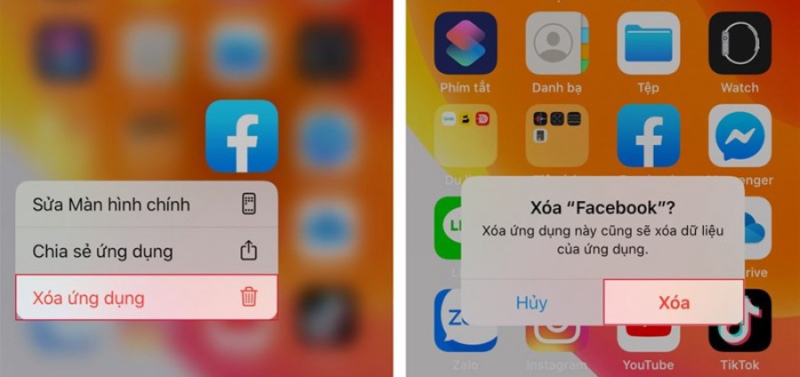
Xóa ứng dụng facebook để ngăn nó chạy ngầm tốn pin
8. Tắt đi chế độ làm mới ứng dụng trong nền
Các ứng dụng ngầm bên trong thiết bị sẽ làm tiêu tốn nhiều pin và các ứng dụng này thường xuyên được cập nhật. Đôi khi các ứng dụng không nhất thiết cập nhật bản mới nhất mới có thể sử dụng tốt.
Vì vậy bạn nên tắt tính năng cập nhật này để tiết kiệm pin cho iPhone nhiều hơn. Nếu cần thì mở cập nhật theo cách thủ công vẫn được.
Cách thực hiện như sau: Cài đặt > Cài đặt chung > Làm mới ứng dụng trong nền > Tắt.
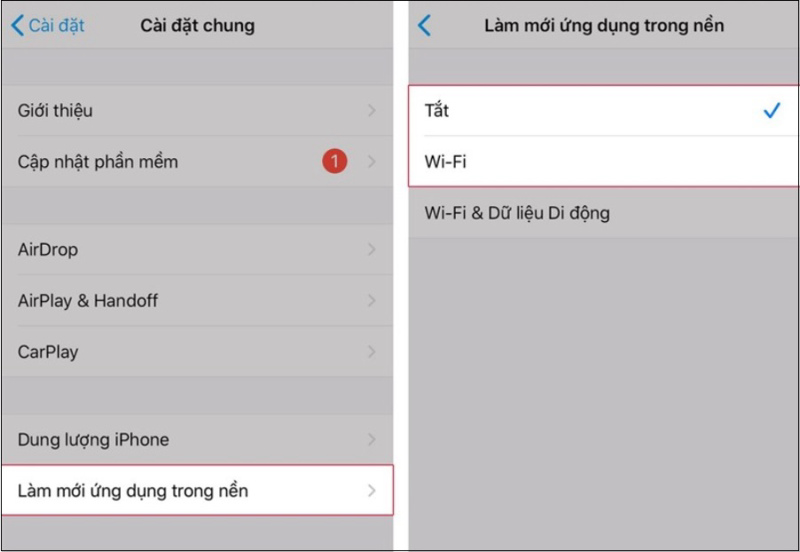
Tắt đi chức năng tự động cập nhật ứng dụng để giúp tối ưu hóa pin iPhone
9. Gỡ ứng dụng không sử dụng
Bạn có thể cân nhắc gỡ những ứng dụng nào đã lâu không sử dụng để giảm tốn năng lượng cho smartphone.
10. Cách tiết kiệm pin iPhone: Bỏ rung khi đổ chuông
Nếu dùng nhạc chuông, hãy tắt chế độ rung vì mỗi lúc máy rung như thế sẽ tốn rất nhiều năng lượng. Bạn vào phần Cài đặt > Âm thanh > Rung khi đổ chuông > Tắt.
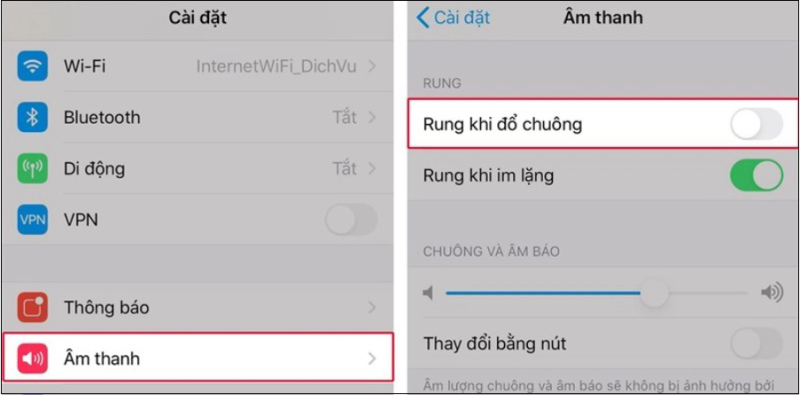
Tắt chế độ rung khi đổ chuông
11. Hạn chế chức năng tìm kiếm ở trong Spotlight
Nếu bạn không thường xuyên sử dụng tìm kiếm hoặc chỉ tìm kiếm trong một phạm vi nào đó thì nên hạn chế khả năng tìm kiếm trong Spotlight vì chức năng này cũng tiêu tốn một lượng pin kha khá.
Vào Cài đặt -> Cài đặt chung -> Tìm kiếm trong Spotlight -> Bỏ chọn các mục không cần thiết.
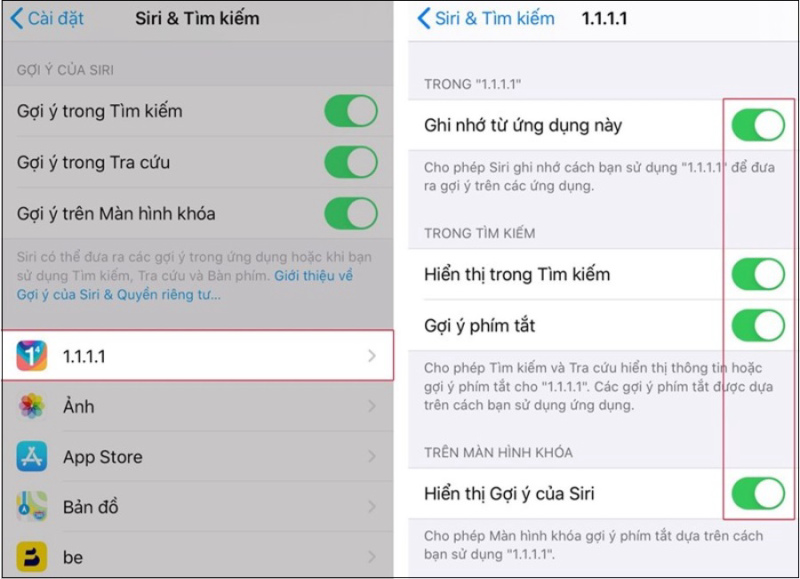
Tắt chức năng tìm kiếm trong Spotlight
12. Hạn chế sử dụng camera, app nghe nhạc, xem video
Camera là ứng dụng gây tiêu tốn pin khá nhiều trên điện thoại nếu sử dụng liên tục. Nếu chỉ cần chụp những bức ảnh cần thiết thì bạn nên tắt đèn LED Flash.
Ngoài ra các ứng dụng xem phim, nghe nhạc cũng nên tắt khi không dùng đến.
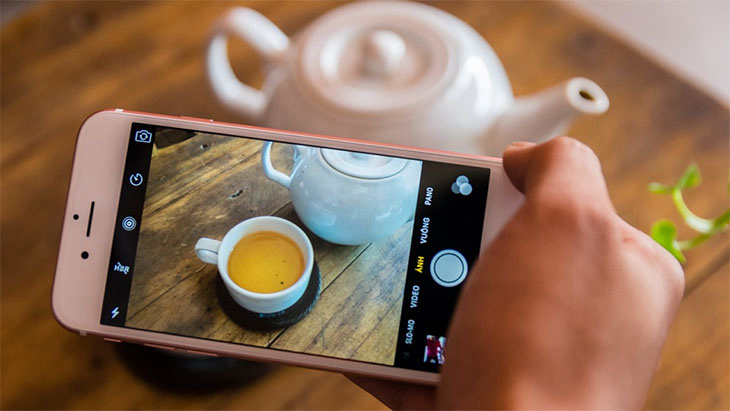
Chụp ảnh không đèn Flash là mẹo tiết kiệm pin iPhone hơn
13. Tắt tính năng giảm chuyển động
Trong iPhone có tính năng hỗ trợ giảm chuyển động cho người sử dụng, tức là màn hình sẽ chỉnh sửa các lỗi hoặc những thay đổi để cho người sử dụng cảm thấy thoải mái nhất.
Tuy nhiên phần lớn người dùng đều không cần đến chức năng này.
Để tắt, bạn vào Cài đặt > Cài đặt chung > Trợ năng > Giảm chuyển động > Tắt tính năng giảm chuyển động.
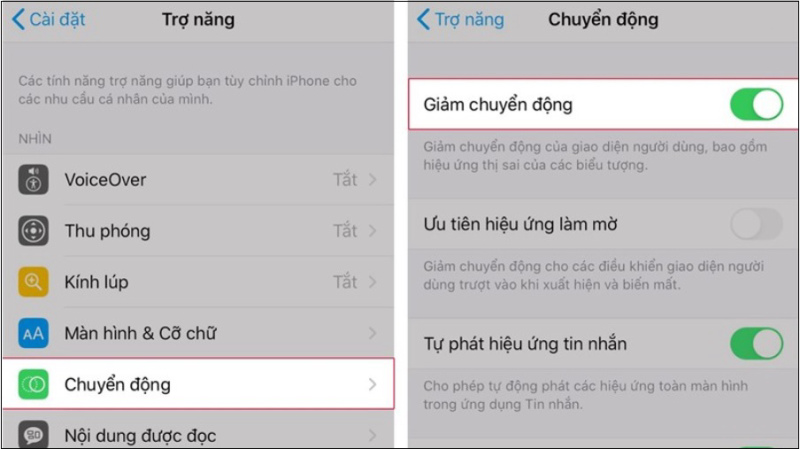
Tắt chức năng giảm chuyển động trên điện thoại iPhone
14. Tắt thông báo của ứng dụng không cần thiết
Những thông báo đẩy liên tục trên điện thoại gây tiêu tốn năng lượng, giảm tuổi thọ pin đáng kể. Nếu không phải là ứng dụng cần thiết cần được thông báo ngay thì bạn nên chặn hết thông báo đẩy, một phần cũng để giảm ảnh hưởng đến bản thân.
Để tắt thông báo ứng dụng, vào Cài đặt > Thông báo > Chọn ứng dụng > Cho phép thông báo hoặc không.
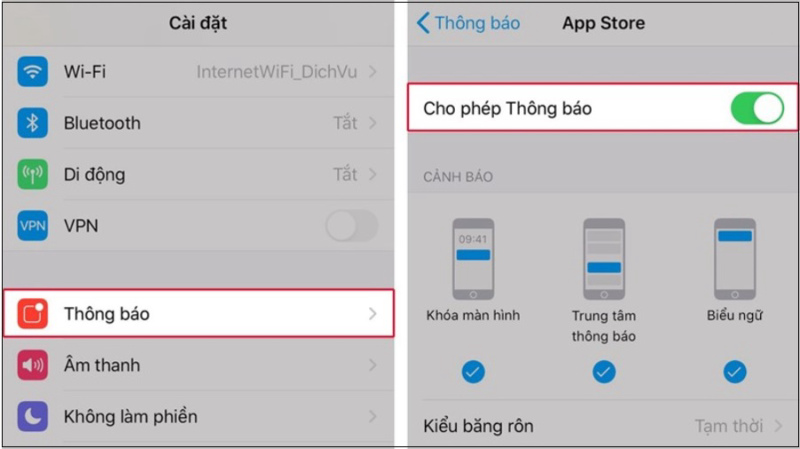
Cách làm cho iPhone lâu hết pin là tắt thông báo ứng dụng không cần thiết
15. Tắt tự động tìm nạp dữ liệu mới
Hạn chế việc liên tục cập nhật dữ liệu mới bằng cách tắt chức năng “Tìm nạp dữ liệu mới” và chỉ mở tính năng này khi bạn cần cũng là cách tiết kiệm pin cho điện thoại.
Để thực hiện bạn vào Cài đặt -> Mail, Danh bạ, Lịch -> Tìm nạp Dữ liệu Mới -> Bỏ chọn Push.
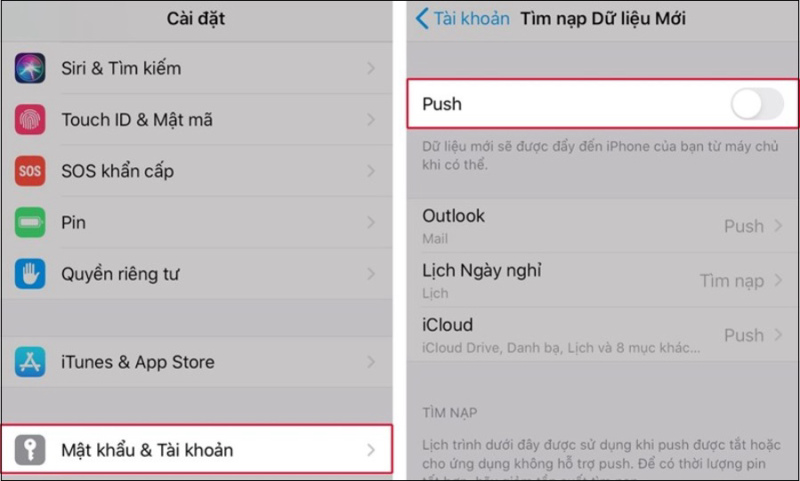
Tắt tự động cập nhật dữ liệu mới
16. Tắt tính năng tự động gửi dữ liệu chẩn đoán và sử dụng
Tính năng tự động gửi dữ liệu chẩn đoán ít khi được sử dụng, không thật sự hữu ích với người dùng nên bạn hãy tắt nó đi vì nó làm tốn khá nhiều pin.
Vào Cài đặt > Quyền riêng tư > Phân tích & Cải tiến > Không gửi Chia sẻ Phân tích iPhone.
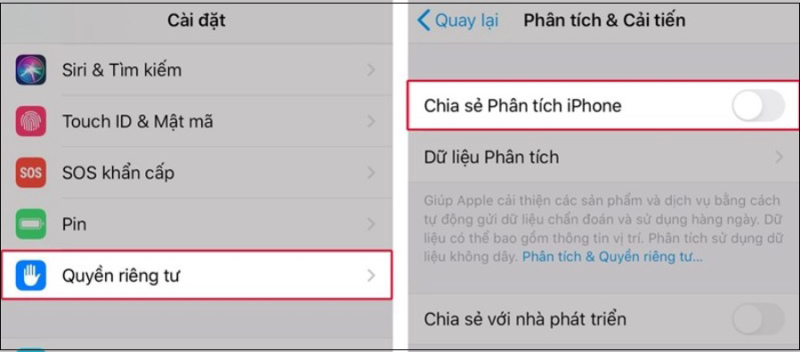
Tắt tính năng tự động gửi dữ liệu không cần thiết
17. Tắt đồng bộ iCloud để tiết kiệm pin iphone
Đồng bộ iCloud thường sẽ tự động diễn ra 2 tuần 1 lần để tránh mất dữ liệu. Như vậy chức năng này vẫn sẽ chạy ngầm để biết chính xác lúc nào cần đồng bộ khi có dữ liệu.
Nếu bạn không cần đến tính năng này hoặc muốn đồng bộ thủ công thì có thể tắt nó đi.
Vào Cài đặt > iCloud > điều chỉnh các ứng dụng không cần thiết đồng bộ tự động sang Tắt.
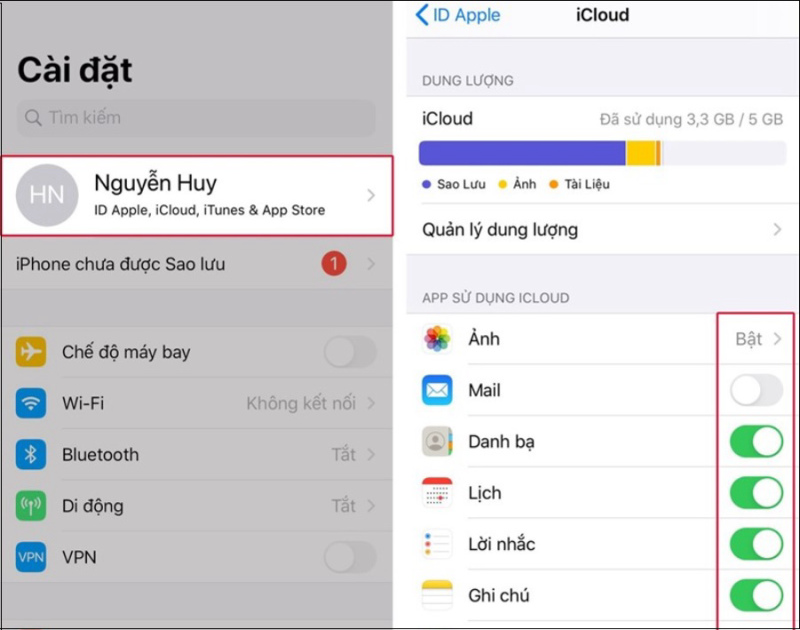
Tắt tính năng tự động đồng bộ iCloud
18. Tắt chức năng Tự động cập nhật thời gian
Hệ điều hành iOS có tính nặng tự động cập nhật thời gian nên cần xác định vị trí và điều này làm tốn nhiều pin hơn.
Để vô hiệu hóa, bạn vào Cài đặt > Cài đặt chung > Ngày & Giờ > Đặt tự động > Tắt.
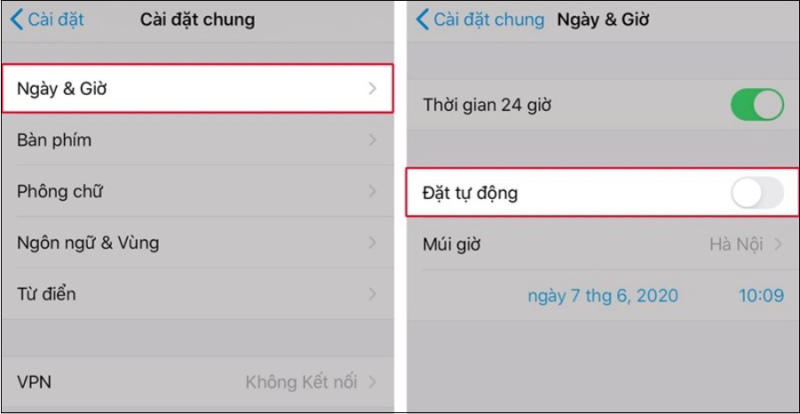
Tắt tính năng tự động cập nhật thời gian
19. Bật giới hạn theo dõi quảng cáo để giảm hao pin iphone
Từ iOS 8 hỗ trợ tắt tính năng theo dõi quảng cáo để nó không chạy nữa làm tốn pin. Bạn vào phần Cài đặt -> Quyền riêng tư -> Quảng cáo -> Bật xanh mục Giới hạn theo dõi quảng cáo.
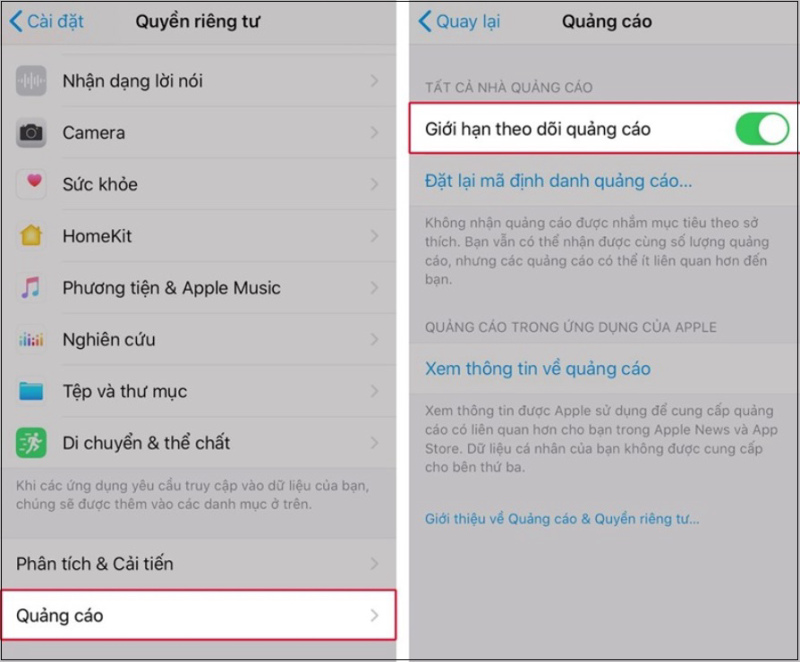
Bật giới hạn theo dõi quảng cáo trên iPhone
20. Liên lạc trên iPhone thông qua Mac
Kể từ iOS 8.1 và OS X 10.11 tính năng đồng bộ giữa các thiết bị của Apple đã được phát triển mạnh mẽ.
Khi bạn cần tiết kiệm pin cho iPhone và có sẵn một chiếc máy tính Apple, một chiếc iPad,... để có thể gọi điện, nhắn tin,... thì đây là lựa chọn khá tốt.
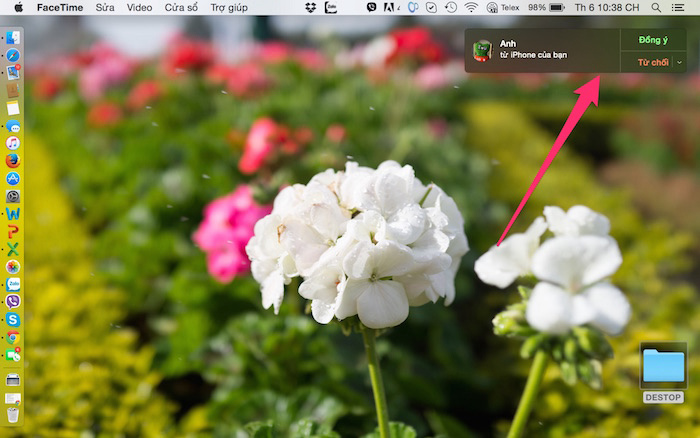
Gọi điện, nhắn tin trên iPhone thông Macbook khá tiện lợi
21. Cách tiết kiệm pin cho iphone: Tắt trợ lý Siri
Tắt trợ lý giọng nói Siri trên iPhone giúp tiết kiệm pin hơn dù tính năng này khá thú vị.
Để hoàn toàn tắt Siri, vào Cài đặt > Cài đặt chung > Siri và chuyển sang Tắt.
Ngoài ra nếu bạn đôi khi cần Siri nhưng không muốn dùng đến tính năng Phản hồi bằng giọng bởi tính năng này cần sử dụng cảm biến để kích hoạt Siri gây tốn pin.
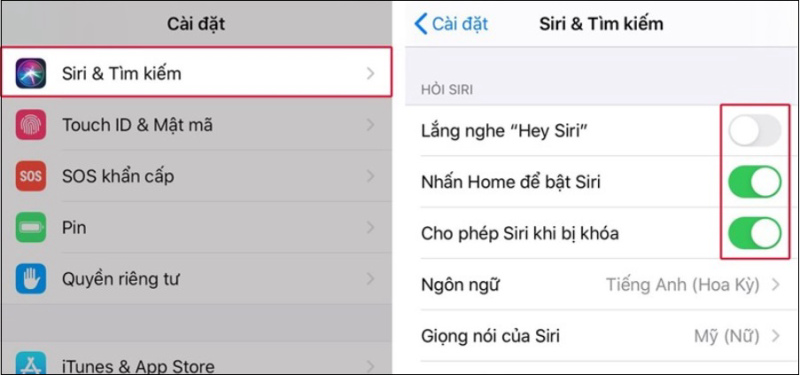
Tắt trợ lý Siri để ít tốn pin hơn
Kết luận
Trên đây là 21 cách tiết kiệm pin iPhone cực kỳ đơn giản và hiệu quả. Hãy áp dụng ngay để nâng cao thời lượng pin cho iPhone của bạn nhé. Theo dõi PAD Store thường xuyên để cập nhật nhiều thông tin công nghệ và mẹo hay hữu ích.
Mẹo hay về iPhone có thể bạn chưa biết:
5 Cách kiểm tra số lần sạc iPhone nhanh gọn lẹ siêu dễ
Cách bật/tắt chế độ không làm phiền trên điện thoại
Vì sao iPhone mất rung? 5 Cách khắc phục hiệu quả nhất

_1648367722.png)












